In Windows 11 a aparut posibilitatea de a instala imagini «Reflector Windows» sau Windows Spotlight ca imaginea de fundal pentru desktop. Cum se face acest lucru poti citi in articolul Reflector Windows pe desktopul Windows 11.
Utilizand aceste fundaluri, pe desktop se afiseaza pictograma «Aflati despre aceasta fotografie», ceea ce unii utilizatori pot considera un dezavantaj. Daca doresti, poti elimina pictograma, in acest articol – cum se face acest lucru.
Dezactiveaza pictograma «Aflati despre aceasta fotografie» de pe desktop in Registry Editor
Prima metoda nu presupune utilizarea unor utilitare terte pentru personalizarea aspectului Windows 11, suficient sa adaugi o valoare in registru. Atentie: utilizand aceasta metoda se vor reseta locatiile pictogramelor de pe desktop, va trebui sa le rearanjezi.
Pasii sunt:
- Porneste Registry Editor. Pentru a face acest lucru poti apasa cu butonul drept al mouseului pe butonul «Start», selecteaza punctul «Rulare», introdu regedit si apasa Enter.
- In Registry Editor acceseaza rubrica
HKEY_CURRENT_USER\Software\Microsoft\Windows\CurrentVersion\Explorer\HideDesktopIcons\NewStartPanel
- Apasa cu butonul drept al mouseului pe un loc gol din panoul din dreapta al Registry Editor si selecteaza punctul «New» — «DWORD (32-bit) Value».
- Introdu numele
{2cc5ca98-6485-489a-920e-b3e88a6ccce3}pentru noul parametru.
- Apasa de doua ori pe parametrul nou creat si seteaza valoarea 1 pentru acesta, aplica setarile, inchide Registry Editor.
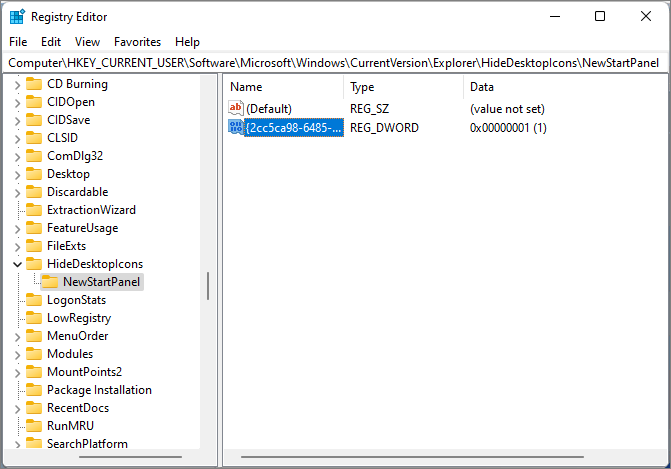
De regula, ramane se apesi tasta F5 de pe tastatura pe desktopul activ pentru a-i improspata continutul, butonul «Aflati despre aceasta fotografie» va disparea. Daca nu a disparut – deconecteaza-te de la sistem si conecteaza-te din nou.
Elimina pictograma in ExplorerPatcher
Programul gratuit ExplorerPatcher permite personalizarea designului Windows 11, inclusiv eliminarea pictogramei, care apare la selectarea imaginii de fundal «Reflector Windows».
- Descarca cea mai recenta versiune ExplorerPatcher de pe site-ul oficial al dezvoltatorului https://github.com/valinet/ExplorerPatcher/releases si porneste fisierul descarcat. Pentru o perioada scurta de timp vei vedea desktopul, apoi se va activa bara de activitati clasica Windows 10 in Windows 11 (aceasta poate fi dezactivata).
- Apasa cu butonul drept al mouseului pe un loc gol a barei de activitati si selecteaza punctul «Proprietati», se va deschide interfata ExplorerPatcher.
- In fereastra principala, in rubrica Taskbar poti readuce stilul Windows 11 – specifica valoarea corespunzatoare in punctul Taskbar Style.
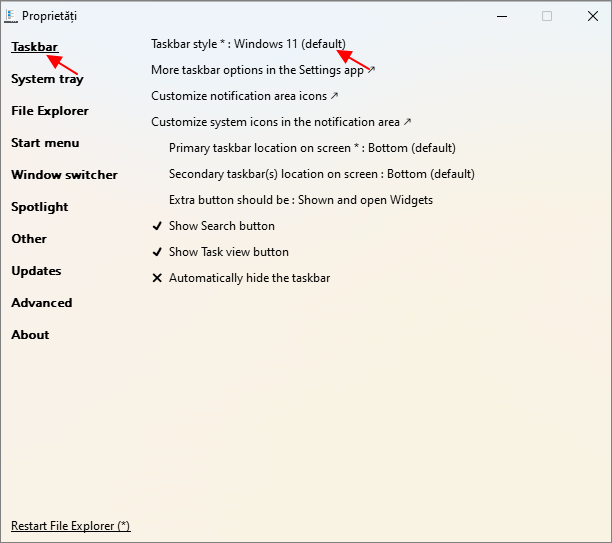
- Acceseaza rubrica «Spotlight» (se afiseaza doar daca ai activat imaginea de fundal «Reflector Windows»), bifeaza campul «Hide the Learn about this picture icon».
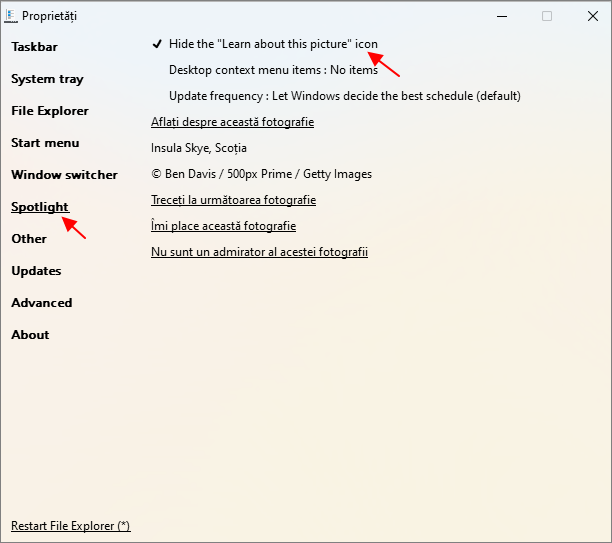
- In partea stanga jos a ferestre apasa «Restart File Explorer» pentru a reporni Explorer si aplica setarile.
Apropo, programul permite efectuarea si altor actiuni: dezactiva gruparea pictogramelor in bara de activitati si altele.